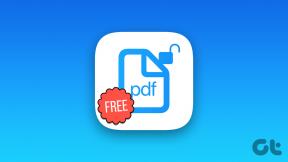Windows 8에서 이전 시작 메뉴를 다시 가져오는 방법
잡집 / / February 10, 2022
이번 주말에 내 친구 서클에서 가장 뜨거운 토론 주제는 윈도우 8 개발자 프리뷰 그리고 우리는 몇 시간 동안 그것에 대해 이야기를 계속했습니다.
토론에서 계속해서 등장한 분명한 요점 중 하나는 Microsoft가 다음을 통해 옳은 일을 했는지 시작 메뉴 제거 Windows 8을 실행할 대부분의 사람들은 여전히 데스크톱과 노트북을 사용하고 있으며, 메트로 스타일 인터페이스 태블릿 소유자를 대상으로 하는 이 기능은 아마도 오래된 시작 메뉴에 익숙한 오랜 Windows 사용자가 좋아하지 않을 것입니다.
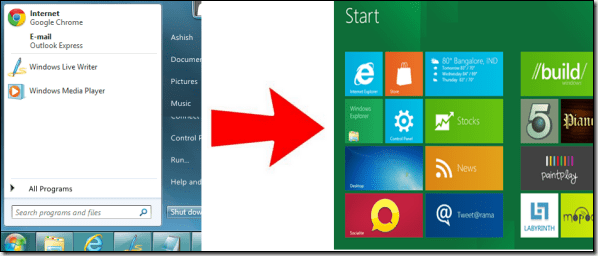
글쎄요, Windows의 좋은 점은 Windows가 원하는 대로 작동하도록 할 수 있는 해킹 및 조정. 거래는 Windows 8에서도 동일합니다. 예, 이전 시작 메뉴를 되돌릴 수 있는 방법이 있습니다!
이제 Windows 8에서 이전 시작 메뉴를 되돌리는 방법을 살펴보겠습니다.
메모: 이 가이드는 Windows 8 Consumer Preview에서 작성되었습니다.
1 단계: Windows 8에서 시작 구 위치는 작업 표시줄의 첫 번째 고정된 응용 프로그램이 차지하므로 가장 먼저 해야 할 일은 작업 표시줄 왼쪽 끝에 시작 구를 위한 자리를 만드는 것입니다. 컴퓨터의 아무 곳에서나 새 폴더를 만드는 것으로 시작하십시오. 폴더 이름을 바꾸는 것은 전적으로 귀하에게 달려 있습니다.
2 단계: 작업 표시줄의 아무 곳이나 마우스 오른쪽 버튼으로 클릭하고 도구 모음—>새 도구 모음. 이제 생성한 폴더를 찾아 선택하여 작업 표시줄에 추가합니다.
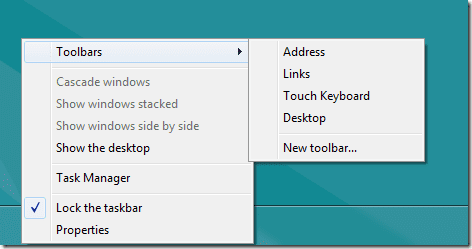
3단계: 다시 작업 표시줄을 마우스 오른쪽 버튼으로 클릭하고 선택을 취소하여 잠금을 해제합니다. 작업 표시줄 잠그기 옵션. 이제 작업 표시줄의 새 폴더 도구 근처에 있는 구분 기호를 선택한 상태로 가장 왼쪽으로 끕니다. 작업 표시줄의 첫 번째 위치를 유지하고 고정된 모든 앱이 시작되도록 화면의 섹션 이후.

4단계: 새 폴더 텍스트를 마우스 오른쪽 버튼으로 클릭하고 선택을 취소합니다. 텍스트 표시 그리고 제목 표시 폴더 텍스트를 사라지게 하려면.
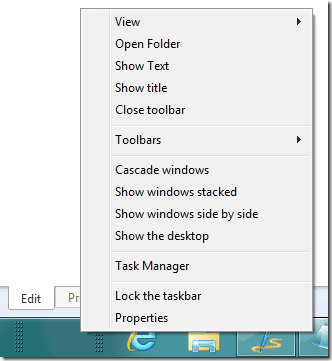
5단계: 이제 모든 것이 제자리에 있으면 ViStart 다운로드 및 설치 시스템에서 시작 구(따라서 메뉴)를 원래 있던 위치로 되돌립니다.

메모: ViStart 설치 프로그램에는 두 개의 애드웨어 프로그램이 포함되어 있으므로 설치하는 동안 신중하게 선택 해제하는 것이 좋습니다.
나중에 시작 구를 제거하려면 작업 표시줄에서 새 폴더 도구를 제거하고 시스템에서 ViStart를 제거하면 됩니다.
결론
ViStart는 이전 시작 메뉴를 Windows 8로 다시 가져올 것이지만 Windows 7 기본 시작 메뉴만큼 원활할 것으로 기대하지는 않습니다. 또한 Metro 시작 메뉴는 그대로 유지되며 사용할 수도 있습니다. 버튼이 때때로 사라지는 것과 같은 다른 문제도 발생할 수 있습니다. 따라서 해결 방법이 아니라 해결 방법이지만 새로운 시작 메뉴(또는 부족)를 견딜 수 없는 사람들에게는 충분해야 합니다.
통해: AskVG
2022년 2월 2일 최종 업데이트
위의 기사에는 Guiding Tech를 지원하는 제휴사 링크가 포함될 수 있습니다. 그러나 편집 무결성에는 영향을 미치지 않습니다. 내용은 편향되지 않고 정통합니다.